windows10系统下通过快捷方式安装字体的方法
在Windows10正式版系统电脑中安装字体时,选择好后,发现右键菜单中没有了快捷方式安装的方式。这该怎么办呢?我们要如何通过快捷方式安装字体?接下来,系统城小编就把操作过程分享给有需要的朋友。
具体如下:
1、从WIN10X64位系统的开始菜单中,进入控制面板。
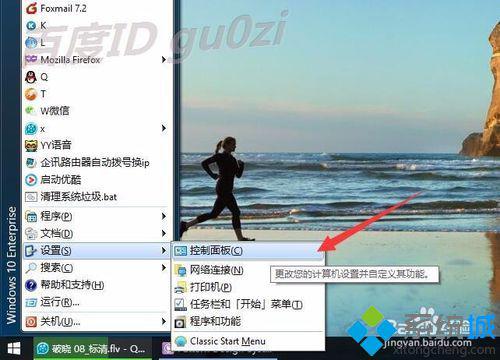
2、在所有控制面板项中,进入 字体设置。
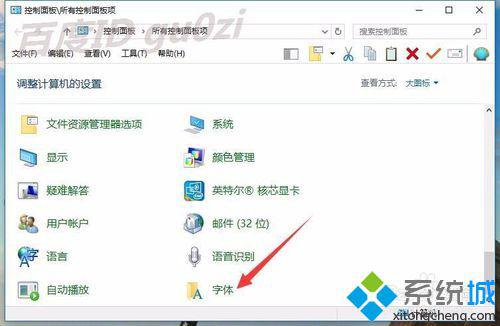
3、从打开的字体中,进入 字体设置。
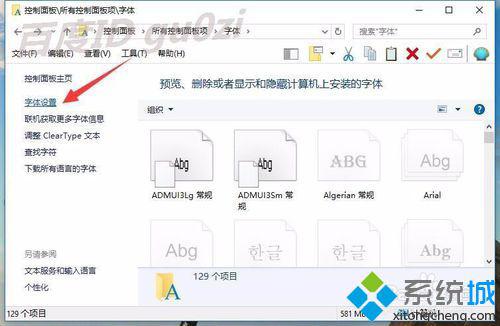
4、在字体设置中,总算找到了安装设置,这里有我们需要的使用快捷方式安装字体。
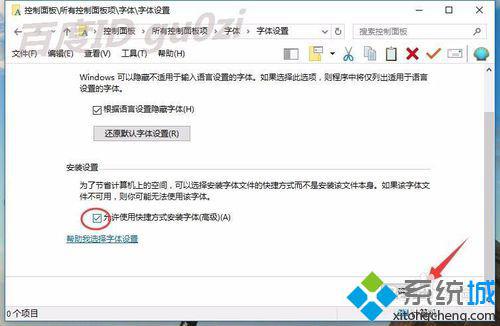
5、打开字体存放的文件夹,通过通配符*来搜索,在结果中选择所有要安装的字体,然后在右键菜单中,就可以看到 作为快捷方式安装。
6、如果出现xx字体已存在,可设置 为所有当前项目执行此操作,并跳过替换。
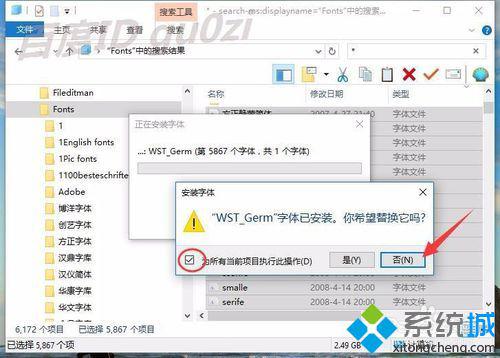
7、如果全选的字体中,存在并非字体的文件,可直接选择 关闭。这样经过一段时间的安装,字体就全部安装到系统中了,而且并不增加系统容量。
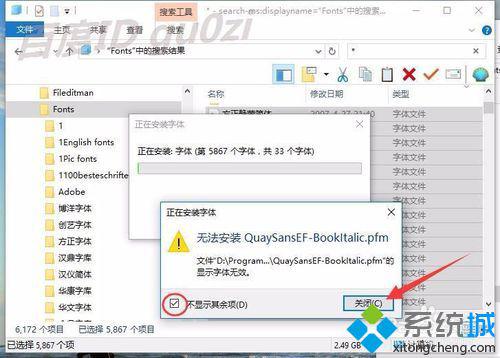
windows10系统下通过快捷方式安装字体的方法就为大家介绍到这里了。方法并不复杂,有需要的朋友们,都可以动手尝试一下!
相关教程:快捷方式选中无法右键右键字体电脑右键没有发送到桌面快捷方式win7字体快捷方式安装我告诉你msdn版权声明:以上内容作者已申请原创保护,未经允许不得转载,侵权必究!授权事宜、对本内容有异议或投诉,敬请联系网站管理员,我们将尽快回复您,谢谢合作!










